如何简单快速实现电脑u盘拷贝文件及文件夹?
通常我们拷贝脑的文件到U盘,都是通过手动复制粘贴的方式到U盘,那么有没有其他的方法,能快速且自动的实现电脑U盘拷贝文件呢?阅读本文我们一起来了解如何使用免费的轻松备份实现拷贝文件到U盘!
U盘是一种小巧便捷的存储设备,传输备份文件时非常方便。U盘现在的价格也相对便宜,大多数用户都拥有U盘。
因此,电脑u盘之间拷贝文件,自然而然就是一种需求,尤其是在出差或个人旅行时。从另一方面来看,将文件拷贝到U盘,也能起到数据备份的作用。接下来,我们就来看看电脑怎么往u盘传东西。
傲梅轻松备份是一款免费的文件备份和文件同步实用软件,它可帮助你将文件从计算机同步到U盘,实现拷贝文件到U盘,或从U盘同步到计算机。可手动执行,也可设置为每天,每周,每月自动运行同步。
除了U盘,您还可以在计算机和移动硬盘之间拷贝文件。傲梅轻松备份因其备份速度快和用户界面友好而在海外市场享有盛誉。接下来我们就看看如何使用傲梅轻松备份来解决电脑u盘复制文件怎么操作问题。
首先,插上U盘并检查计算机可以检测到它。然后,安装并运行傲梅轻松备份。
1. 在主界面中,单击“备份”,然后单击鼠标右键以选择“ 文件同步”。
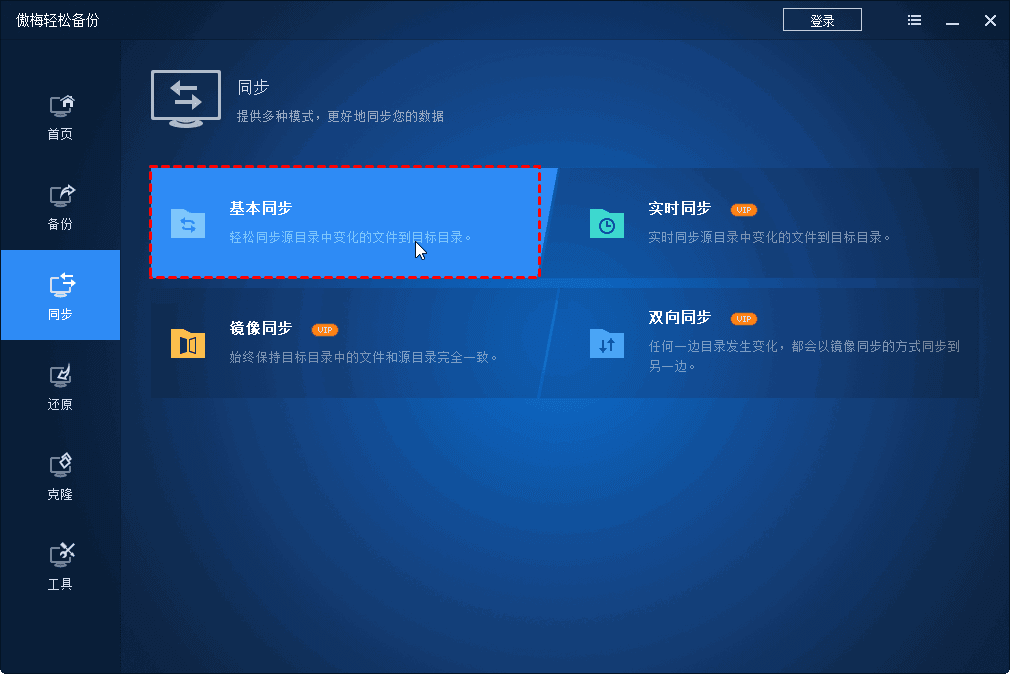
2.单击添加文件夹;您会看到一个弹出窗口,可以将要从计算机同步的文件夹添加到U盘。

3. 选择U盘作为目标路径。
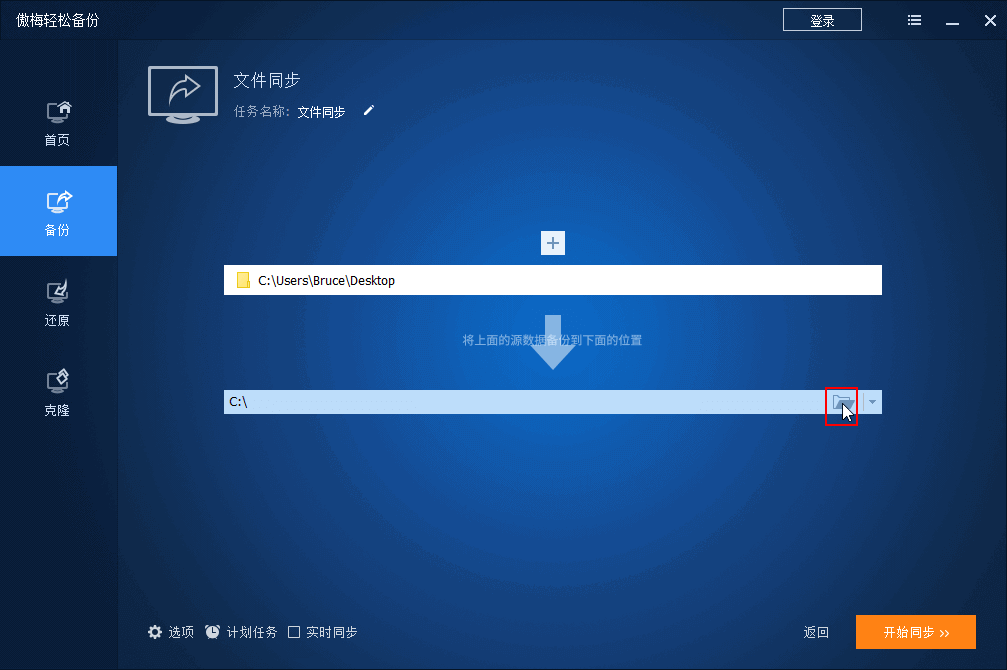
4. 单击计划以设置每天,每周或每月的同步模式。

5. 单击开始同步以立即或下一个计划时间运行任务。
温馨提示:
► 在计划任务>高级中,默认情况下将选中选项下次系统启动时执行错过的同步。
► 使用“ 过滤设置”选项,可以在同步过程中包括/排除某些文件
► 您可以编辑任务名称用来区分。
傲梅轻松备份除了能拷贝文件到U盘外,同样也能将U盘文件拷贝到电脑,需要将目标和源文件选择对调了一下即可。
1.选择备份 -> 文件同步。
2.单击添加目录,然后选择U盘上添加文件夹。
3.单击目标位置,这次选择电脑上的文件路径。
4.如有需要,可单击计划设置自动同步U盘任务,然后单击后即可开始同步。
傲梅轻松备份可以轻松方便的完成电脑u盘拷贝文件的过程,除了文件同步外,轻松备份还是一款可靠的磁盘克隆软件,可将系统拷贝到新磁盘,或者将旧磁盘克隆到新的SSD以进行磁盘升级等。